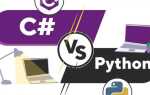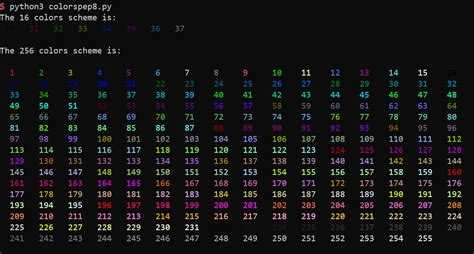
Определение преобладающего цвета на изображении является важной задачей для различных приложений, от обработки изображений до анализа данных. Используя библиотеку Pillow (PIL), можно эффективно извлечь цветовые характеристики изображения и найти наиболее часто встречающийся цвет. Это может быть полезно для создания автоматических фильтров, анализа визуального контента или даже для дизайна интерфейсов.
Процесс поиска преобладающего цвета сводится к анализу пикселей изображения. После загрузки изображения с помощью PIL, нужно преобразовать его в формат, который позволит анализировать каждый пиксель. Простой и эффективный способ – это использование метода getcolors(), который возвращает количество каждого уникального цвета на изображении. Тем не менее, для изображений с высоким разрешением эта операция может занять много времени, и в таком случае стоит рассмотреть способы оптимизации, например, путем уменьшения разрешения или работы с выборочными частями изображения.
После того как данные о цветах получены, можно выбрать наиболее часто встречающийся пиксель или провести более сложный анализ, например, вычисление среднего цвета с учетом яркости или насыщенности. Важно помнить, что результаты могут зависеть от качества и типа изображения. Изображения с большим количеством однотипных областей или монохромные будут проще для анализа, чем фотографии с множеством мелких деталей.
В этой статье мы рассмотрим, как с помощью Python и PIL выделить преобладающий цвет изображения и обсудим, какие методы могут быть использованы для улучшения точности анализа.
Как загрузить изображение с помощью библиотеки PIL
Для загрузки изображения в Python с использованием библиотеки Pillow (обновленной версии PIL) необходимо использовать метод Image.open(). Этот метод открывает файл изображения и возвращает объект, который можно использовать для дальнейшей работы с изображением.
Пример загрузки изображения:
from PIL import Image
image = Image.open("путь_к_изображению.jpg")Вместо строки «путь_к_изображению.jpg» укажите путь к вашему изображению. Поддерживаются различные форматы, такие как PNG, JPEG, BMP, TIFF и другие.
После загрузки изображения можно получить информацию о его размерах и формате, используя атрибуты объекта изображения. Для получения размеров используйте атрибут size, который возвращает кортеж с шириной и высотой изображения. Формат изображения можно узнать через атрибут format.
print(image.size) # (ширина, высота)
print(image.format) # формат изображенияЕсли изображение невозможно загрузить (например, файл поврежден или имеет неподдерживаемый формат), будет выброшено исключение OSError, которое можно перехватить с помощью обработки исключений.
try:
image = Image.open("путь_к_изображению.jpg")
except OSError:
print("Ошибка при загрузке изображения.")Загруженное изображение можно также преобразовать в другие форматы или изменять его размеры и ориентацию с помощью множества методов, доступных в PIL.
Как преобразовать изображение в режим RGB для анализа цветов
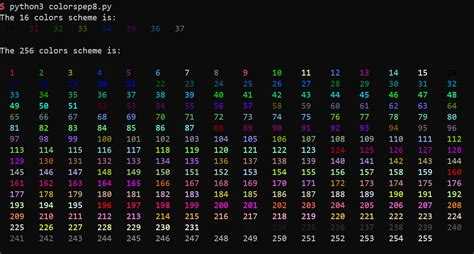
Для корректного анализа цвета на изображении с помощью Python важно работать с изображением в режиме RGB. Этот режим представляет каждый пиксель как комбинацию трех основных цветов: красного (Red), зелёного (Green) и синего (Blue). Перед анализом цветов изображение может быть в других цветовых моделях, таких как CMYK или Grayscale. Чтобы получить точные данные о цветах, необходимо привести изображение в RGB.
Для этого используется библиотека Python PIL (или её форк Pillow). Она предоставляет простой метод для конвертации изображения в нужный режим. Преобразование в RGB позволяет точно определять значение каждого цветового канала и производить анализ на основе этих данных.
Вот пример того, как можно преобразовать изображение в режим RGB с помощью Pillow:
from PIL import Image
# Открытие изображения
image = Image.open('path_to_image.jpg')
# Преобразование в режим RGB
rgb_image = image.convert('RGB')
# Сохранение преобразованного изображения (если нужно)
rgb_image.save('converted_image.jpg')
Метод convert('RGB') выполняет преобразование изображения в стандартный RGB-формат, независимо от его исходного режима. Это особенно полезно, когда изображение в другом формате, например, в Grayscale или P Mode, где цвета могут быть представлены по-другому.
После конвертации можно приступать к анализу изображения. Каждый пиксель в режиме RGB представляет собой кортеж из трех значений, где первое – это значение красного цвета, второе – зелёного, а третье – синего. Эти значения варьируются от 0 до 255, где 0 – это минимальная интенсивность, а 255 – максимальная. Это позволяет проводить точный анализ и выделять преобладающие цвета на изображении.
Важно помнить, что режим RGB подходит для большинства операций с изображениями, таких как определение доминирующих цветов или вычисление цветового баланса. Однако в некоторых случаях, например, при работе с изображениями, где важен яркостный контраст, может потребоваться использование других цветовых моделей.
Как извлечь пиксели изображения и собрать статистику по цветам
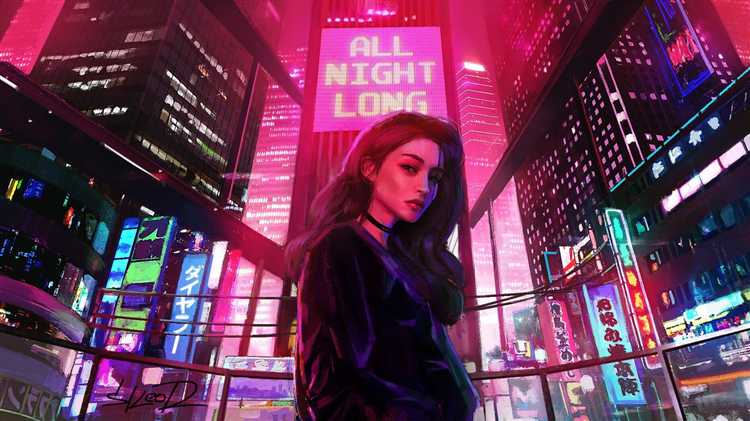
Первый шаг – загрузить изображение и получить его пиксели. Для этого используйте метод Image.open(), чтобы открыть изображение, а затем вызовите getdata() для извлечения всех пикселей:
from PIL import Image
image = Image.open('image.jpg')
pixels = list(image.getdata())Теперь переменная pixels содержит список всех пикселей изображения. Каждый элемент в списке – это кортеж, состоящий из значений RGB (красный, зелёный, синий), если изображение в цвете. Для черно-белых изображений будет возвращаться одно значение интенсивности серого.
Для сбора статистики по цветам можно использовать коллекцию Counter из стандартной библиотеки Python, которая эффективно подсчитывает количество каждого уникального пикселя:
from collections import Counter
color_counts = Counter(pixels)Теперь в color_counts содержится количество каждого уникального цвета в изображении. Ключи словаря – это RGB-значения, а значения – количество появления каждого цвета.
Для удобства можно вычислить наиболее часто встречающийся цвет. Для этого используйте метод most_common() коллекции Counter, который возвращает список наиболее часто встречающихся элементов:
most_common_color = color_counts.most_common(1)[0][0]Переменная most_common_color теперь будет содержать наиболее часто встречающийся цвет в формате RGB.
Если требуется дополнительно анализировать цвета, можно использовать дополнительные метрики, такие как среднее значение для каждого канала (красного, зелёного, синего). Это можно сделать с помощью библиотеки numpy:
import numpy as np
pixels_array = np.array(pixels)
mean_color = pixels_array.mean(axis=0)Метод mean(axis=0) вычисляет среднее значение по каждому каналу. Результат – это массив с тремя значениями, соответствующими средним значениям красного, зелёного и синего каналов.
Таким образом, используя PIL и стандартные библиотеки Python, можно легко извлекать пиксели изображения, собирать статистику по цветам и проводить более сложные анализы. Этот подход подходит для различных задач, включая извлечение доминирующих цветов или анализа распределения оттенков на изображении.
Как определить наиболее часто встречающийся цвет в изображении
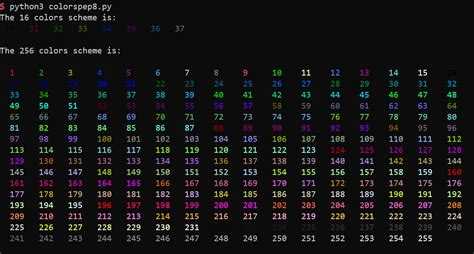
Для того чтобы найти наиболее часто встречающийся цвет в изображении с использованием Python и библиотеки PIL (Pillow), можно воспользоваться методом, который позволяет анализировать пиксели изображения и подсчитывать, сколько раз каждый цвет встречается.
Сначала нужно загрузить изображение и преобразовать его в формат, удобный для анализа, например, в формат RGB. После этого можно подсчитать количество каждого уникального цвета с помощью метода getcolors().
Пример кода для нахождения наиболее частого цвета:
from PIL import Image
# Открываем изображение
image = Image.open("image.jpg")
# Преобразуем в RGB
image = image.convert("RGB")
# Получаем все уникальные цвета и их частоту
colors = image.getcolors(image.size[0] * image.size[1])
# Находим наиболее часто встречающийся цвет
most_common_color = max(colors, key=lambda item: item[0])
print("Наиболее часто встречающийся цвет:", most_common_color[1])
В данном примере используется метод getcolors(), который возвращает список пар (количество, цвет), где количество – это количество встреч этого цвета на изображении, а цвет – сам цвет в формате RGB.
Метод max() позволяет выбрать тот элемент, который имеет максимальное значение по количеству. Это и будет наиболее часто встречающийся цвет.
Однако стоит учитывать, что для изображений большого размера данный метод может быть неэффективен, так как количество уникальных цветов может быть слишком большим. В таких случаях стоит ограничить количество анализируемых цветов или использовать другие методы, например, кластеризацию цветов (k-means), чтобы выделить наиболее доминирующие оттенки.
Кроме того, для повышения точности можно применить различные фильтры для уменьшения шума в изображении, например, сглаживание, что поможет избежать ошибок, связанных с редкими, но интенсивно встречающимися цветами.
Как визуализировать результаты с помощью графиков
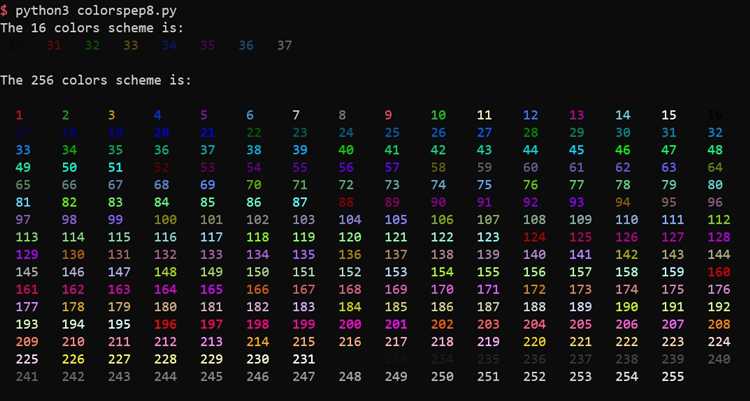
Для эффективного анализа и интерпретации данных о преобладающих цветах на изображении можно использовать визуализацию. Графики позволяют быстро выявить тенденции и закономерности, делая данные более понятными. Рассмотрим, как построить графики с использованием Python и библиотеки Matplotlib.
Для начала необходимо импортировать библиотеку Matplotlib. Она предоставит нам множество инструментов для создания различных типов графиков.
import matplotlib.pyplot as pltПредположим, что у нас есть список цветов, полученных с помощью библиотеки PIL, и мы хотим визуализировать их распределение. Один из эффективных способов – это гистограмма частоты появления цветов.
Вот пример, как построить гистограмму для списка RGB значений:
from collections import Counter
# Пример списка цветов
colors = [(255, 0, 0), (0, 255, 0), (0, 0, 255), (255, 0, 0), (0, 255, 0), (255, 255, 0)]
# Подсчитаем количество каждого цвета
color_counts = Counter(colors)
# Разделим цвета и их частоту
labels, values = zip(*color_counts.items())
# Построим гистограмму
plt.bar(range(len(values)), values, tick_label=[str(label) for label in labels])
plt.xlabel('Цвет (RGB)')
plt.ylabel('Частота')
plt.title('Распределение цветов на изображении')
plt.show()
Этот график наглядно показывает, какие цвета встречаются чаще всего, а также их частоту. Гистограмма является удобным инструментом для визуализации количества каждого цвета.
Другим распространённым способом визуализации является круговая диаграмма, которая помогает определить процентное соотношение каждого цвета относительно общего числа. Рассмотрим пример создания круговой диаграммы для тех же данных:
# Построим круговую диаграмму
plt.pie(values, labels=[str(label) for label in labels], autopct='%1.1f%%', startangle=90)
plt.title('Процентное распределение цветов')
plt.show()
Такой график будет полезен, если важно не только количество цветов, но и их пропорции относительно всех остальных.
Для сложных изображений, где множество оттенков и цветов, можно агрегировать цвета в группы (например, по основным оттенкам). В этом случае для упрощения визуализации можно использовать кластеризацию цветов, например, метод k-средних. Получив несколько доминирующих цветов, можно построить диаграмму или гистограмму, показывающую, сколько пикселей относятся к каждому кластеру.
Для построения таких диаграмм и гистограмм важно правильно выбирать тип визуализации, чтобы результат был максимально информативным и понятным. Визуализируя распределение цветов, вы можете быстро понять, какие оттенки преобладают в изображении, что может быть полезным при анализе изображений для различных целей, таких как обработка изображений, создание коллажей или даже в искусственном интеллекте.
Как оптимизировать обработку изображений для больших файлов
Обработка изображений с большими размерами требует особого подхода, поскольку стандартные методы могут быть слишком медленными и ресурсоемкими. Чтобы эффективно работать с изображениями в Python с использованием PIL, нужно учитывать несколько факторов, таких как память, скорость и точность обработки.
Первое, что стоит сделать при работе с большими изображениями, – это уменьшение их размера до более удобного масштаба. Использование метода thumbnail() позволяет изменить размер изображения без потери качества. Это значительно ускоряет обработку, так как уменьшение разрешения снижает количество пикселей, которые нужно обрабатывать.
Кроме того, полезно загружать изображение в память не полностью, а с использованием потоковой загрузки. Это можно сделать с помощью метода Image.open() в комбинации с Image.seek(), что позволяет обрабатывать изображения по частям, загружая их в память постранично, если они находятся в формате, поддерживающем такую операцию (например, TIFF).
Другим важным аспектом является использование палитры вместо полной цветовой модели для изображений с ограниченным количеством цветов. Метод convert("P") позволяет преобразовать изображение в палитровый формат, что сокращает объем занимаемой памяти. Это особенно эффективно для изображений с малым числом уникальных цветов.
Для повышения скорости работы можно использовать многозадачность. Разделение задачи на несколько параллельных потоков или процессов позволяет обрабатывать изображение по частям, что особенно полезно для многослойных изображений или когда нужно выполнить сложные вычисления, такие как анализ преобладающего цвета.
Также стоит обратить внимание на использование алгоритмов, которые минимизируют количество необходимых операций. Например, для нахождения преобладающего цвета можно использовать более быстрые методы, такие как статистический анализ цветового распределения, избегая при этом перебора каждого пикселя.
Не стоит забывать про очистку памяти после завершения обработки. Использование gc.collect() позволяет эффективно управлять ресурсами и избегать утечек памяти, особенно при обработке больших файлов в цикле.
Применяя эти рекомендации, можно значительно ускорить обработку больших изображений, сохраняя эффективность работы и минимизируя нагрузку на систему.
Вопрос-ответ:
Как узнать преобладающий цвет на картинке с помощью Python и библиотеки PIL?
Для нахождения преобладающего цвета на изображении с использованием Python и библиотеки PIL, необходимо выполнить несколько шагов. Сначала загрузите изображение с помощью функции `Image.open()`. Затем преобразуйте изображение в формат, удобный для анализа (например, в формат RGB) и используйте метод `getcolors()` для получения списка всех цветов в изображении. Этот метод вернет кортежи с количеством пикселей каждого цвета, после чего можно выбрать цвет с максимальным количеством пикселей, который будет преобладающим.
Какая функция в PIL помогает определить все цвета изображения?
Для того чтобы определить все цвета на изображении, можно использовать функцию `getcolors()`, которая возвращает список кортежей. Каждый кортеж содержит два элемента: количество пикселей этого цвета и сам цвет в виде кортежа (R, G, B). Важно помнить, что эта функция работает только с изображениями с ограниченным числом цветов (например, для изображений в палитре или в формате GIF). Для изображений с большим числом цветов потребуется другая методика, например, с использованием анализа гистограммы.
Можно ли использовать метод getcolors() для изображений с большим количеством цветов?
Метод `getcolors()` подходит только для изображений с ограниченным количеством цветов, так как он создает список всех возможных цветов изображения. Для изображений с большим количеством уникальных цветов, например, фотографии, этот метод может не работать эффективно. В таких случаях лучше использовать другие подходы, например, преобразовать изображение в изображения меньшей палитры, используя методы кластеризации, такие как k-средних, или анализировать гистограмму изображений.
Как найти наиболее часто встречающийся цвет на картинке, если картинка слишком большая?
Если изображение слишком большое, можно уменьшить его размер перед анализом. Используйте метод `thumbnail()` или `resize()` из библиотеки PIL, чтобы уменьшить картинку до более удобных размеров, что ускорит обработку. После этого можно использовать `getcolors()` для анализа уменьшенного изображения или другой метод, такой как анализ гистограммы с помощью метода `histogram()`, который позволяет получить частоту каждого цвета в изображении.
Что делать, если цвет изображения не полностью однородный, а разбросан по всей картинке?
Если изображение имеет множество разных оттенков и цветов, и нужно выделить преобладающий, можно использовать подход с анализом гистограммы. С помощью метода `histogram()` можно получить распределение всех цветов по интенсивности, а затем анализировать его, чтобы найти наиболее частый цвет. В случае сложных изображений, можно применить методы кластеризации, такие как k-средних, для выделения основных цветов, которые будут представлять преобладающие оттенки на картинке.